Come ripristinare un piano di alimentazione di Windows 10 predefinito
Power Plan è una delle migliori funzionalità di Windows 10. Offrono flessibilità che non troverai su altri sistemi operativi desktop e puoi personalizzarli. Per una semplice gestione dell'alimentazione, hai la possibilità di favorire una migliore durata della batteria, vale a dire andare con il basso impostazioni di consumo energetico o prestazioni migliori, ad es. far funzionare l'hardware al massimo migliore. Immediatamente, Windows 10 ha tre piani di risparmio energia; il piano di alimentazione bilanciata, il piano di risparmio energetico e il piano ad alte prestazioni. Tutti e tre i piani possono essere personalizzati, ma se lo hai modificato troppo e vuoi ripristinarlo, puoi farlo. Il processo è abbastanza semplice. Ecco come è possibile ripristinare un piano di risparmio energia di Windows 10.
Ripristina il piano di alimentazione di Windows 10
Apri Esplora file e nella barra di navigazione, inserisci quanto segue. Tocca Invio.
Pannello di controllo \ Hardware e suoni \ Opzioni risparmio energia
Qui è possibile vedere i vari piani di alimentazione disponibili. Fai clic sull'opzione "Modifica impostazioni piano". Nella finestra che si apre, fai clic su Modifica impostazioni avanzate risparmio energia.

Nella finestra che si apre, vedrai un pulsante in basso "Ripristina valori predefiniti del piano". Fai clic su di esso e le impostazioni del piano verranno ripristinate ai valori di base.
Ora puoi usarlo così com'è oppure puoi cambiarlo di nuovo.
Se hai modificato un piano di alimentazione così tanto da non essere più il piano bilanciato o ad alte prestazioni che originariamente era e che vuoi mantenerlo ma anche che sia impostato sui valori predefiniti, c'è un modo per farlo quello. È necessario creare un nuovo piano di alimentazione. Quando si crea un nuovo piano di alimentazione, è necessario scegliere uno dei tre piani come base, quindi modificarlo. Puoi scegliere di non modificarlo. In questo modo, avrai il piano modificato originale e un altro impostato sui valori predefiniti.
Per creare un nuovo piano di risparmio energia, aprire Esplora file e incollare quanto segue nella barra degli indirizzi.
Pannello di controllo \ Hardware e suoni \ Opzioni risparmio energia
Fai clic su "Crea nuovo piano" nella colonna a sinistra. Nella schermata Crea un piano di risparmio energia, vedrai i tre piani che puoi utilizzare come base. Seleziona quello che desideri per le sue impostazioni predefinite e fai clic su Avanti. Non cambiare nient'altro ma dai un nome al piano in modo da sapere quale sia.
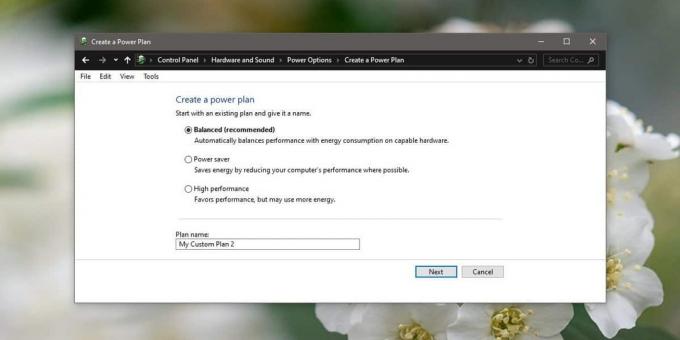
Modificare i piani è facile e puoi persino esportare piani di alimentazione tra PC Windows 10 se vuoi.
Ricerca
Messaggi Recenti
Come utilizzare la funzionalità Aero Peek di Windows 7
Aero Peek è una delle funzionalità più promettenti di Windows 7 e t...
Programma di installazione USB multiboot: avvia più distro Linux live da un'unica USB
Uno dei modi più semplici per installare un nuovo sistema operativo...
Come mostrare la barra delle applicazioni a schermo intero su Windows 10
A schermo intero, non sono visibili altri elementi dell'interfaccia...



